[windows10] win10打开图片显示文件系统错误怎么办?许多小伙伴遇到win10系统打开图片出现报错,并且提示文件系统错误,从而无法打开此图片,真是令人头疼的问题。之前都明明好好的,为什么就无法打开图片了,给工作和生活带来很多不便... 20-05-25
许多小伙伴遇到win10系统打开图片出现报错,并且提示文件系统错误,从而无法打开此图片,真是令人头疼的问题。之前都明明好好的,为什么就无法打开图片了,给工作和生活带来很多不便,那么该怎么解决?感兴趣的朋友不要错过了。
具体方法如下:
1、回到桌面,鼠标右键单击开始窗口按钮。
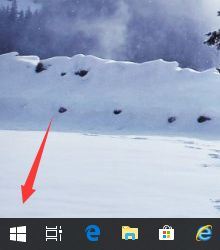
2、开始右键菜单选择运行。
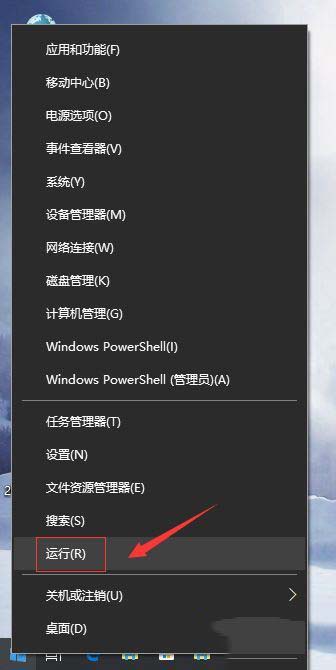
3、运行窗口输入services.msc回车。
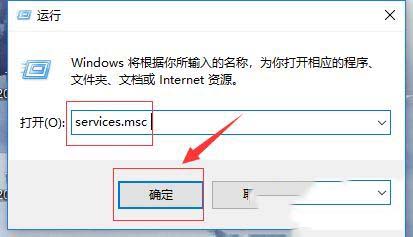
4、启动服务列表,找到windows management instrumentation这个服务。
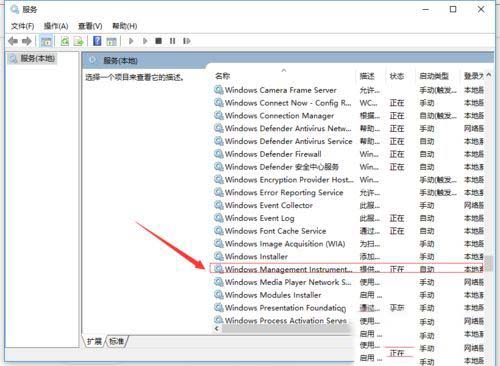
5、点击选中windows management instrumentation,点击右侧的启动。

6、系统会自动启用这个服务,等待进度完成。
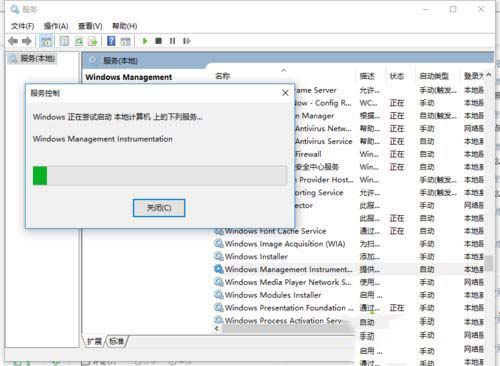
7、双击windows management instrumentation服务,进入设置面板,将启动类型修改为自动,点击确定按钮就可以了。
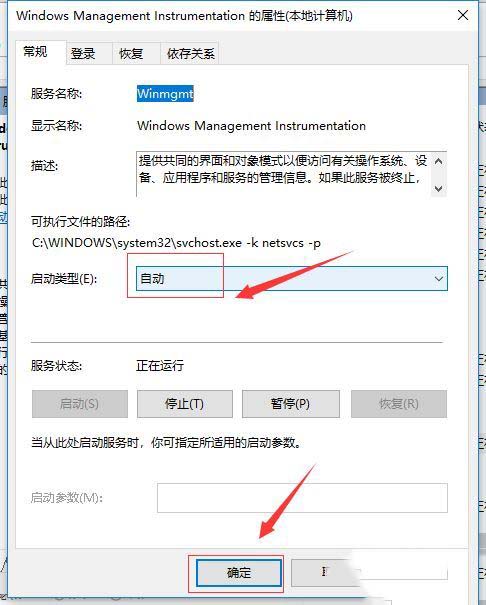
相关文章:
-
-
Windows笔记本电脑忘记开机登录密码忘记怎么办 最新win7/8/10开机密码重置教程Windows笔记本电脑使用登录密码忘记怎么办?遇到此问题不叫慌张,只要看完此篇教程,你…
-
-
[windows10] Win10系统如何解除安全模式?Win10解除安全模式的方法安全模式是Windows系统中最后的保护措施,可以帮助用户轻松修复系统问题,但是因为一些设置问题…
-
[windows7] win7笔记本电脑怎么连接无线网络 无线网络WiFi的设置教程win7笔记本电脑做完系统后,无线网络会被关闭,原来的无线网络也得重新设置,那么在哪开启无线网络…
-
版权声明:本文内容由互联网用户贡献,该文观点仅代表作者本人。本站仅提供信息存储服务,不拥有所有权,不承担相关法律责任。
如发现本站有涉嫌抄袭侵权/违法违规的内容, 请发送邮件至 2386932994@qq.com 举报,一经查实将立刻删除。
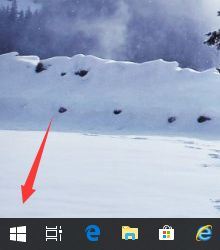
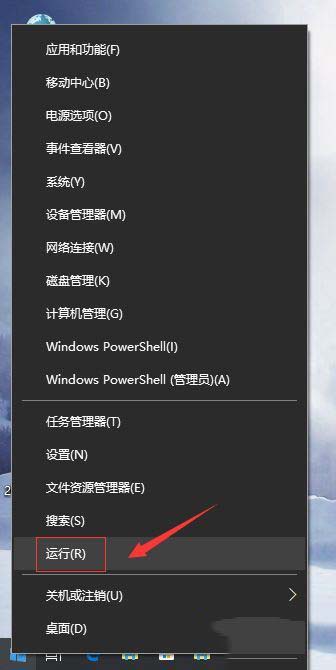
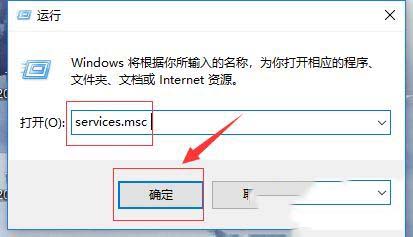
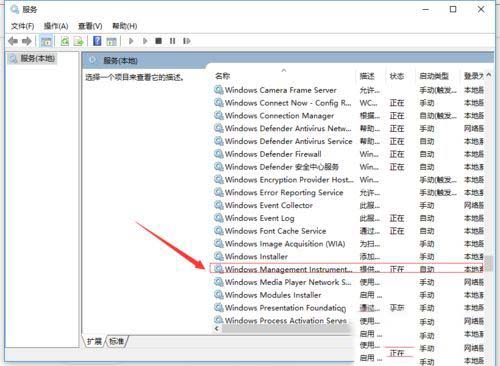

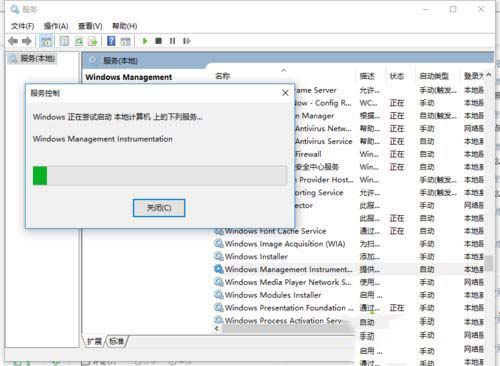
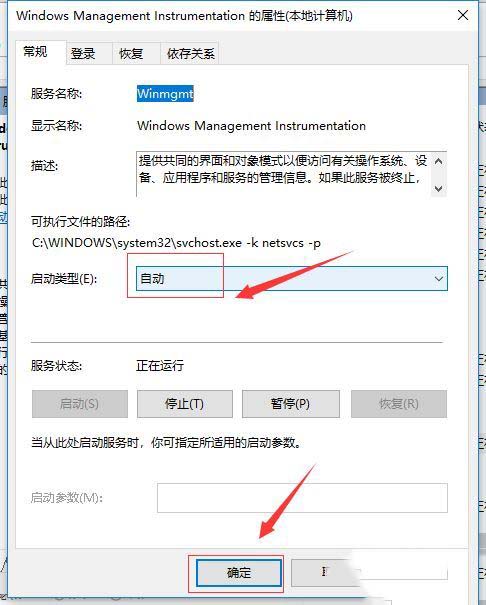




发表评论